1. 什么是JavaWeb服务器
自己做的网页发布到JavaWeb服务器,其他人可以访问。
WEB:代表网页的意识,许多的网页就组成了网站。
WEB服务器:支持web访问服务的一个电脑。
通常web服务器是指web服务端程序,一款软件,可以监听某个端口,等待其他浏览器来访问,把我们写好的页面内容发过去。
JavaWeb:使用java程序开发的网站
JavaWeb服务器:支持java语言的web服务器
浏览器默认访问的端口是80 : www.baidu.com:80
WEB就是基于网络的,遵循HTTP协议/HTTPS协议,默认端口80
2. Tomcat介绍
Tomcat是开源的
通过tomcat,我们可以得到一个本地网址http://localhost:8080,这个网址只是一个本地连接,但是通过tomcat,外网可以访问http://localhost:8080。
3. Tomcat安装和启动
JAVA_HOME环境变量:
解压版在启动Tomcat时需要用到JAVA_HOME环境变量
端口号被占用:
打开conf下的server.xml,修改服务端口
Tomcat官方站点:http://tomcat.apache.org
获取Tomcat安装程序包
1. tar.gz文件是Linux操作系统下的安装版本
2. exe文件是Windows系统下的安装版本
3. zip文件是Windows系统下的压缩版本
Tomcat6本身是基于JDK1.5的应用程序,因此在安装和使用之前必须先行安装1.5或更高版本的JDK(JRE)。
这里安装Tomcat8 Linux版本,请查看Linux自学笔记
4. Windows10之Tocmat安装
4.1. 配置环境变量
在系统变量里新建变量名:CATALINA_BASE,变量值:
D:\Program Files\apache-tomcat-9.0.27
c.在系统变量里新建变量名:CATALINA_HOME,变量值:
D:\Program Files\apache-tomcat-9.0.27
在系统变量里打开PATH,添加变量值:
%CATALINA_HOME%\lib;%CATALINA_HOME%\bin
4.2. 安装Tocmat
打开cmd,进入tomcat下的bin目录,执行“service.bat install” 附:service卸载命令:service.bat remove
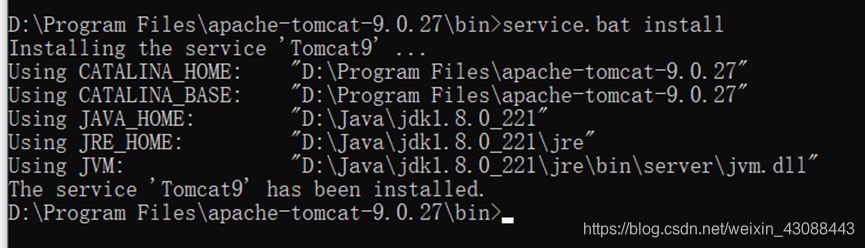
4.3. 启动tomcat
执行bin目录下的startup.bat

4.4. 测试结果
再浏览器中输入http://localhost:8080/

5. Tomcat发布自己的站点
让局域网内可以访问自己的站点
在/opt/apache-tomcat-8.5.47/webapps目录下新建一个myWeb文件夹,其他不要动,将网页文件放入其中。
在网页中输入http://192.168.92.133:8080/myWeb/returnTop04.html可以看到自己的网页了。

6. Tomcat目录结构
6.1. 目录
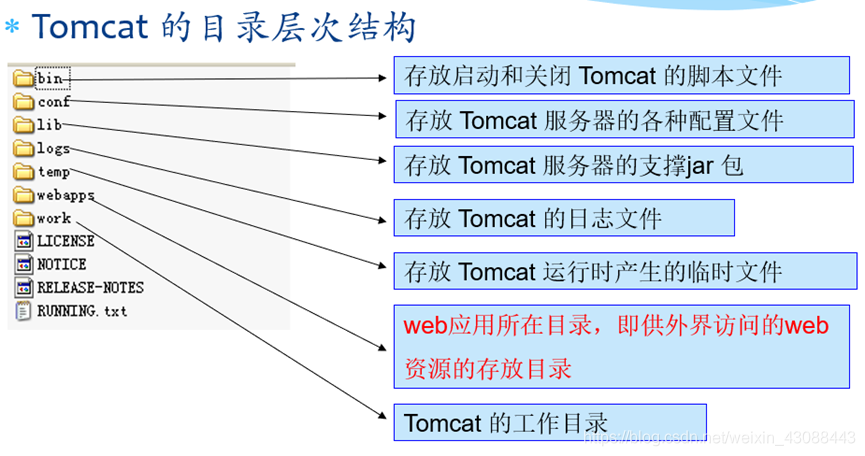
6.2. 发布html
把写好的html页面放到webapps中,启动Tomcat,别人就可以使用浏览器通过网络访问了。
6.3. Tomcat组成结构
Tomcat本身由一系列可配置的组件构成,其中核心组件是Servelt容器组件,它是所有其他Tomcat组件的顶层容器。每个组件都可以在Tomcat安装目录/conf/server.xml文件中进行配置,每个Tomcat组件在server.xml文件中对应一种配置元素。以下用XML的形式展示了各种Tomcat组件之间的关系

6.4. Tomcat体系架构
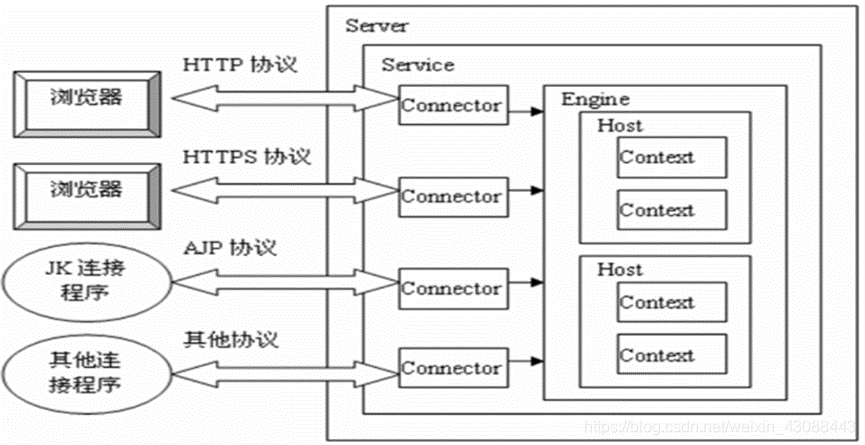
6.5. 虚拟目录映射方式
在server.xml文件的host元素中配置,例如:

在Tomcat6中,不再建议在server.xml文件中配置context元素,细节查看tomcat服务器关于context元素的说明。
让tomcat自动映射: tomcat服务器会自动管理webapps目录下的所有web应用,并把它映射成虚似目录。换句话说,tomcat服务器webapps目录中的web应用,外界可以直接访问。